Разблокируйте все свои iPhone/iPod/iPad, удалив пароль и полностью удалив Apple ID.
Apple ID стал серым на iPhone 16? Исправления для повторного использования iCloud
Вы, вероятно, озадачены и обеспокоены прямо сейчас, спрашивая себя: «Почему мой Apple ID неактивен?» после того, как вы планируете получить доступ к iCloud, FaceTime, обновить программное обеспечение и т. д. Что ж, многие пользователи iPhone также сталкиваются с той же проблемой, и это также заставляет их удивляться и беспокоиться. Таким образом, чтобы немного вас успокоить, в этом посте с радостью говорится, что существует 7 эффективных способов исправить неактивность Apple ID на вашем iPhone, и вы можете увидеть все из них здесь! Начните изучать их прямо сейчас!
Список гидов
Почему ваш Apple ID стал серым на iPhone 16 7 способов исправить неактивность Apple ID на iPhone [поддерживается iOS 17/18] Часто задаваемые вопросы о том, как исправить неактивность Apple ID на iPhoneПочему ваш Apple ID стал серым на iPhone 16
Существует множество причин, по которым Apple ID становится серым на iPhone. Однако трудно определить, какая из них действительно вызывает возникновение проблемы. Но затем выявление потенциальных корней этой проблемы — отличный способ узнать, что идет не так, и способы их исправления, чтобы устранить проблему. К счастью, помимо 7 эффективных способов, в этом посте также перечислено несколько причин этой проблемы. Начните изучать каждую из них ниже!
- Используемый вами в данный момент Apple ID находится под учетной записью Семейного контроля.
- В настоящее время к вашему Apple ID подключено другое устройство.
- Происходит несколько неудачных попыток ввода учетных данных Apple ID и ограничений конфиденциальности, в результате чего вход в Apple ID временно отключается.
- Некоторые серверы Apple, связанные с Apple ID или использующие его, в настоящее время не работают.
- Отмените синхронизацию настроек даты и времени между вашим iPhone и службами или серверами Apple.
- В настоящее время iCloud восстанавливает приложения из определенной резервной копии.
- Нестабильное интернет-соединение.
7 способов исправить неактивность Apple ID на iPhone [поддерживается iOS 17/18]
Теперь, когда вы изучили возможные причины, по которым ваш iPhone Apple ID неактивен, пришло время изучить 7 эффективных способов решения проблемы из этого поста! Изучите каждый из них по отдельности и посмотрите, какой из них поможет вам устранить проблему:
1. Проверьте страницу состояния системы Apple.
Во-первых, вам нужно проверить, запущены или выключены серверы, связанные с Apple ID, на странице состояния системы Apple. Если вы видите зеленую точку прямо перед именем сервера, связанного с Apple ID, это означает, что он работает отлично. В противном случае, если вы видите желтую ромбовидную кнопку, это указывает на проблему, которая также может быть причиной того, что вы столкнулись с проблемой серого цвета Apple ID. Вам нужно только подождать, пока команда Apple исправит ее.
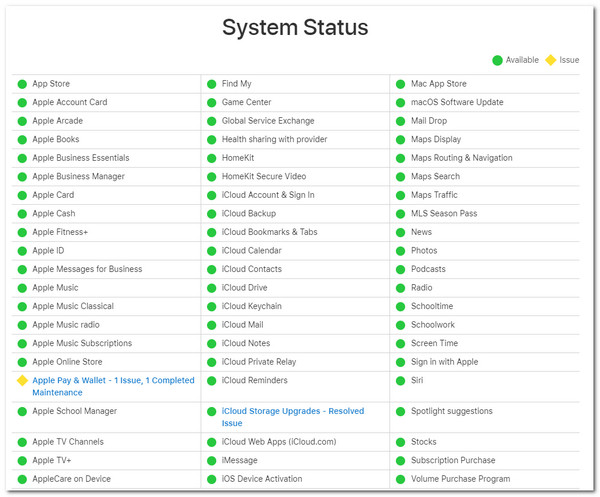
2. Проверьте, находится ли ваш iPhone под наблюдением
Еще одна вещь, которую вам нужно проверить, — это находится ли ваш iPhone под наблюдением. Наблюдение за вашим iPhone через профиль ограничит вам доступ к определенным приложениям, службам и настройкам. Поэтому важно проверить его, удалить его, если это возможно, и посмотреть, устранит ли это проблему с серым Apple ID. Чтобы проверить наличие какого-либо наблюдения, вот шаги, которые вам необходимо выполнить:
Шаг 1Перейдите в приложение «Настройки», выберите опцию «Общие» и нажмите кнопку «Профиль». После этого проверьте, установлены ли какие-либо ограничения.
Шаг 2Вы можете нажать кнопку «Удалить управление», чтобы избавиться от него и посмотреть, решит ли это проблему с неактивным Apple ID.
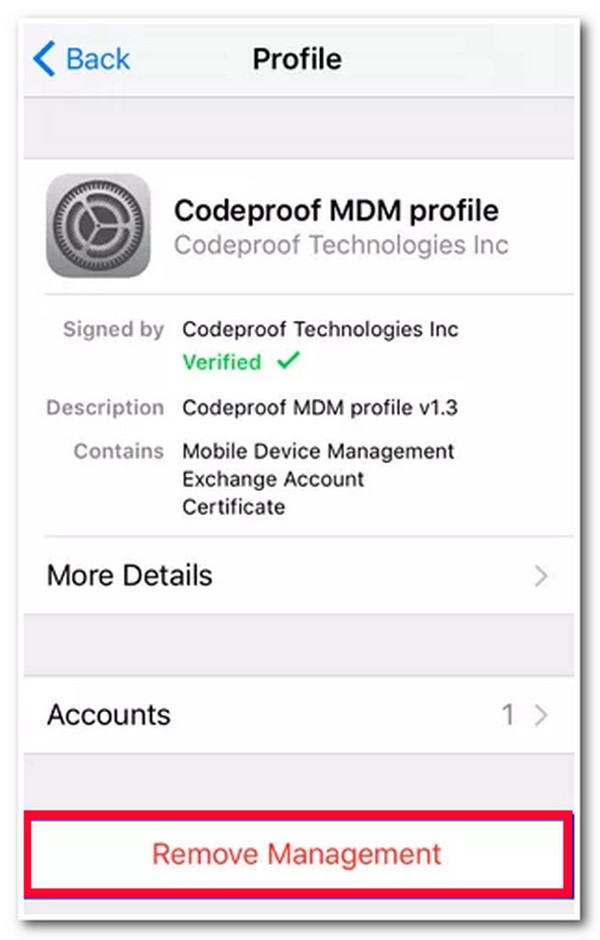
3. Проверьте настройки семейного доступа.
Вам также нужно проверить, находится ли ваш Apple ID под контролем Family Sharing. Включение этой функции позволяет вашим опекунам или определенным членам семьи контролировать и изменять ваш аккаунт Apple. Если вы можете удалить это, есть большая вероятность, что вы устраните проблему серого цвета iPhone Apple ID.
4. Проверьте стабильность вашего интернет-соединения
Было бы полезно, если бы вы также рассмотрели проверку силы и стабильности вашего интернет-соединения, поскольку это также может вызвать проблемы с системой или приложениями, включая неактивность Apple ID. Чтобы быстро проверить скорость вашего интернет-соединения, вы можете использовать Speedtest от Ookla, и оттуда вы можете проверить свою скорость интернета. Вы можете переключиться на гораздо более стабильное соединение, если ваше интернет-соединение нестабильно.
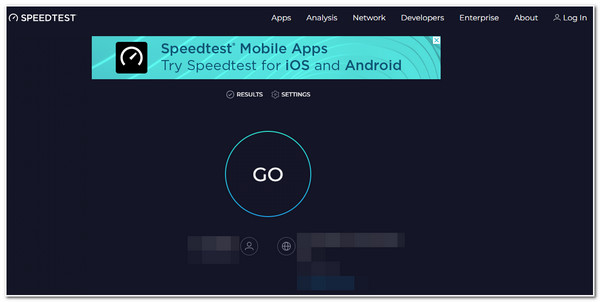
5. Снимите ограничение экранного времени, если таковое имеется.
Если проблема с Apple ID, отключенным на iPhone, все еще беспокоит вас после выполнения или проверки вышеуказанных исправлений, то пришло время проверить и снять ограничение экранного времени на вашем устройстве. Включение этой функции наложит ограничения экранного времени, будет записывать ваши действия во время использования экрана и блокировать различные сайты, системы и приложения. Вы можете отключить эту функцию и посмотреть, решит ли она вашу проблему. Как отключить экранное время? Вот шаги, которые вам необходимо выполнить:
Шаг 1Запустите приложение «Настройки» на iPhone, выберите опцию «Экранное время», прокрутите вниз и нажмите кнопку «Экранное время».
Шаг 2После этого введите код-пароль экранного времени и после успешного отключения проверьте свой Apple ID — неактивен ли он.
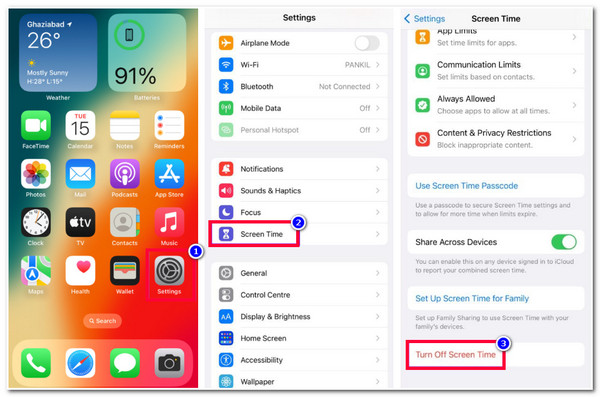
6. Принудительное завершение работы приложения «Настройки»
Как упоминалось ранее, трудно определить, какой из них вызывает проблему. Но если это незначительная ошибка, принудительное завершение работы приложения «Настройки» может помочь исправить проблему с серым цветом Apple ID. Вы можете перезапустить приложение «Настройки», остановить его работу в фоновом режиме и перезапустить его.
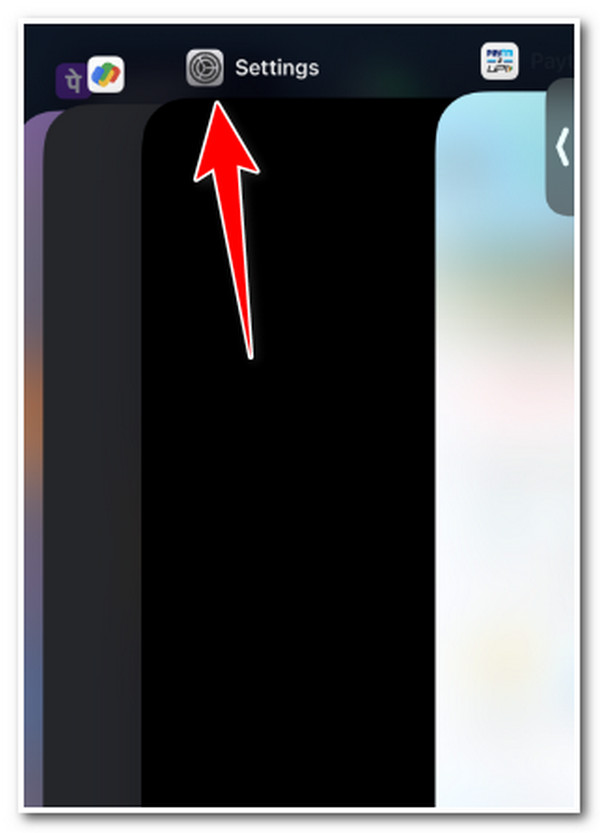
7. Используйте инструмент 4Easysoft iOS Unlocker
Если вышеперечисленные методы или способы решения проблемы с неактивностью Apple ID не помогли вам, вы можете попробовать воспользоваться 4Easysoft iOS Unlocker инструмент для удаления Apple ID на iPhone! Этот инструмент оснащен функцией удаления Apple ID, которая может сбросить и удалить Apple ID и исправить проблему серого Apple ID. Наряду с этой функцией он также может снять различные ограничения экранного времени и семейного доступа, которые также могут быть причиной того, что Apple ID вашего iPhone становится серым. Благодаря безопасному, быстрому и эффективному процессу удаления Apple ID вы можете получить лучший результат исправления серого Apple ID!

Устраните ограничения экранного времени, забытые пароли экранного времени и семейный доступ.
Стереть пароль экрана, который может удалить 4/6-значный пароль, Touch ID и Face ID.
Возможность разблокировки iPhone с забытым паролем, сломанным экраном, отключенным статусом и т. д.
Поддерживает практически все модели и версии iPhone от iPhone 4 до iPhone 16 Pro Max.
100% Безопасный
100% Безопасный
Как удалить Apple ID, который стал серым, на iPhone с помощью 4Easysoft iOS Unlocker Tool:
Шаг 1Загрузите и установите 4Easysoft iOS Unlocker инструмент на вашем компьютере Windows или Mac. После этого запустите инструмент, нажмите кнопку «Удалить Apple ID» и подключите свой iPhone к компьютеру через USB-кабель. Затем перейдите к своему iPhone и нажмите кнопку «Доверять».

В противном случае, если у вас включена функция «Найти меня», выполните следующие действия:
◆ Если ваша модель iPhone поддерживает iOS 11.3 или более ранняя версия версии, вы можете вручную удалить Apple ID вашего iPhone, сбросив все его данные. Для этого вам необходимо запустить приложение «Настройки» вашего iPhone, выбрать опцию «Основные» и нажать кнопку «Сброс». После этого нажмите кнопку «Сбросить все настройки», чтобы начать процесс удаления Apple ID.

◆ В противном случае, если вы используете iOS 11.4 или более поздняя версия версии iPhone, вы должны сначала включить «Двухфакторную аутентификацию» на вашем iPhone. Для этого перейдите в приложение «Настройки», нажмите «Имя», выберите опцию «Пароль и безопасность» и включите «Двухфакторную аутентификацию».

Шаг 3После этого подойдите к компьютеру, введите «0000» в поле ввода и нажмите кнопку «Подтвердить». Затем проверьте информацию о вашем устройстве и нажмите кнопку «Старт», чтобы начать процесс загрузки пакета «прошивки».

Шаг 4После загрузки пакета прошивки снова введите «0000» для подтверждения операции и нажмите кнопку «Разблокировать», чтобы начать процесс удаления. Затем выполните следующие инструкции для активации вашего устройства iOS.
Часто задаваемые вопросы о том, как исправить неактивность Apple ID на iPhone
-
Могу ли я воспользоваться приведенными выше исправлениями, если я столкнулся с проблемой неактивности Apple ID на iPhone сразу после обновления своего iPhone?
Да, можно! Вы также можете перезапустить iPhone, чтобы обновить систему с помощью новой версии iOS. Также вы можете выйти из учетной записи и войти в нее с помощью своего Apple ID и посмотреть, решит ли это проблему.
-
Может ли восстановление резервной копии данных помочь мне решить проблему с серым Apple ID на iPhone?
Да, это может исправить проблему. Однако это сработает только в том случае, если проблема вызвана поврежденными файлами или настройками. Кроме того, если вы хотите это сделать, вы должны убедиться, что сделали самую последнюю резервную копию до возникновения проблемы.
-
Можно ли решить проблему с неактивностью Apple ID путем перезагрузки iPhone?
Да, есть вероятность, что проблема может быть устранена простой перезагрузкой iPhone. Перезагрузка iPhone волшебным образом исправляет различные простые глюки или системные сбои. Если вы перезагрузите свой iPhone, вы обновите его память и всю систему, работающую в фоновом режиме, что может устранить проблему.
Заключение
Вот и все! Это 7 эффективных способов исправить проблему серого Apple ID вашего iPhone. С помощью этих способов вы теперь можете свободно получать доступ к iCloud, FaceTime, обновлениям программного обеспечения и т. д., не беспокоясь об этой проблеме! Теперь трудно определить возможные причины проблемы. Но какова бы ни была причина, вы можете использовать 4Easysoft iOS Unlocker инструмент для устранения проблемы на вашем iPhone путем удаления Apple ID! Вы также можете использовать функцию Unlock Screen Time для устранения проблемы с серым Apple ID! Посетите официальный сайт этого инструмента, чтобы узнать больше!
100% Безопасный
100% Безопасный


 Сообщение от
Сообщение от 